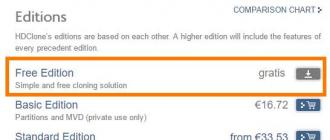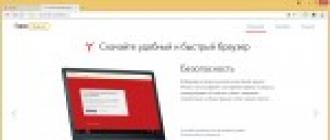Этот вопрос все больше интересует множество людей именно по той простой причине, что за последние несколько лет, в эволюции android-игр произошел огромный скачек.
Причиной этому, конечно же, стало увеличение возможностей android-устройств. На сегодняшний день, устройства со средними техническими характеристиками позволяют играть в довольно впечатляющие игры с достойной графикой - что уже говорить о флагманах.
Андроид игры довольно популярны и разнообразны. Именно поэтому они уже занимают значимое место в игровой индустрии, на уровне с компьютерными. Особенно популярны сетевые игры. Множество из них являются целыми вселенными, где герой может, буквально, проживать жизнь в приключениях и странствованиях. В связи с этим, пользователи предпочли бы иметь возможность играть в них традиционным способом - используя свой ПК или ноутбук. Именно об этом ниже и пойдет речь. Вы узнаете много полезной информации, а также многому научитесь. Итак, поехали!
Как использовать андроид на вашем ПК
 Начать стоит с того, каким именно образом Android будет установлен на ваш ПК: он будет полноценной операционной системой, на ряду стоящей с Windows и Linux, или же он будет запущен на базе какой-то из этих операционных систем - как виртуальная машина или эмулятор. Именно на такие категории и будет разделен метод установки ОС:
Начать стоит с того, каким именно образом Android будет установлен на ваш ПК: он будет полноценной операционной системой, на ряду стоящей с Windows и Linux, или же он будет запущен на базе какой-то из этих операционных систем - как виртуальная машина или эмулятор. Именно на такие категории и будет разделен метод установки ОС:
- Полноценная операционная система.
- Виртуальная машина ОС Андроид.
- Эмулятор Андроида.
ОС Андроид: устанавливаем на ПК
Чем крут именно этот метод? Только тем, что все ресурсы вашего ПК будут задействованы именно на эту операционную систему. То есть, фактически, вы сможете пользоваться Android, как Виндовсом.
1. Для того чтобы установить Android, вам сначала, конечно же, понадобится установочный образ - Android 6.0 Marshmallow .
2. Теперь нужно сделать из этого образа установочный диск. Так, как у нас на дворе уже 2016 год заканчивается, о дисках я вообще говорить не хочу - мы будем делать загрузочную флешку. Я буду использовать программу UltraISO . Скачайте и установите ее.
- откройте программу;
- в каталоге, который находится в левом нижнем углу найдите нужный каталог (у меня это папка Dowload ), нажмите на него два раза. Его содержимое будет видно справа. Найдите образ и так же два раза кликните на него. Выше он откроется;
 теперь наведите на раздел и выберите пункт Создать образ жесткого диска
;
теперь наведите на раздел и выберите пункт Создать образ жесткого диска
;
 выберите нужный флешнакопитель
и нажмите Записать
.
выберите нужный флешнакопитель
и нажмите Записать
.
 Примечание:
флешка должна быть пустая (отформатированная).
Примечание:
флешка должна быть пустая (отформатированная).
3. Теперь пришла очередь устанавливать записанный образ. Вставьте флешку в ПК и перезагрузите его. Во время включения (когда увидите логотип) зажмите кнопку перехода в boot-меню BIOS. Там выберите накопитель, где записан установочный Android.
Примечание:
1) Вызвать boot-меню можно кнопками F8, F12 или Delete (в зависимости от марки вашего ПК), при включении вы должны увидеть быстро мелькающую инструкцию, где указано, что именно нужно нажимать.
2) Boot-меню может быть выключено в BIOS. Поэтому нужно войти в BIOS и включить его. Как именно смотрите ниже:
 4. С этого пункта начинается непосредственно процесс установки. Для начала вам нужно указать, что вы хотите именно устанавливать Андроид на ПК. Выберите соответствующий пункт.
4. С этого пункта начинается непосредственно процесс установки. Для начала вам нужно указать, что вы хотите именно устанавливать Андроид на ПК. Выберите соответствующий пункт.
 5. Теперь выберите раздел, куда будет установлена система (один из существующих жестких дисков).
5. Теперь выберите раздел, куда будет установлена система (один из существующих жестких дисков).
 6. Если на выбранном диске будет только система Андроид, то выберите файловую систему формата ext2 или ext3. В случае, если на этом диске уже есть какая-либо операционная система, то Андроид нужно установить "рядом". Поэтому укажите, что файловая система не имеет формата.
6. Если на выбранном диске будет только система Андроид, то выберите файловую систему формата ext2 или ext3. В случае, если на этом диске уже есть какая-либо операционная система, то Андроид нужно установить "рядом". Поэтому укажите, что файловая система не имеет формата.
 7. Если на вашем компьютере несколько ОС, обязательно установите GRUB - при запуске эта утилита поможет вам выбрать нужную систему.
7. Если на вашем компьютере несколько ОС, обязательно установите GRUB - при запуске эта утилита поможет вам выбрать нужную систему.
 8. Далее начнется установка. После нее запустите систему.
8. Далее начнется установка. После нее запустите систему.
 9. Все, на вашем ПК полноценная OS Android, и вы можете использовать соответствующие приложения и играть в любые игры. Для этого выполните обычные настройки (часовой пояс, дата и т.п.). И войдите в Play Market, где вы сможете скачать все, что вам нужно.
9. Все, на вашем ПК полноценная OS Android, и вы можете использовать соответствующие приложения и играть в любые игры. Для этого выполните обычные настройки (часовой пояс, дата и т.п.). И войдите в Play Market, где вы сможете скачать все, что вам нужно.

Виртуальная машина Android
Виртуальная машина android - это эмуляция работы системы андроид с помощью ресурсов вашего ПК на базе основной операционной системы. Как именно создать машину и запустить эмуляцию, мы сейчас и рассмотрим.
1.Мы будем работать в среде VirtualBOX. Скачать программу установки можно по данной ссылке . Установите ее.
2. Теперь вам нужен образ, на который есть ссылка в предыдущем пункте. Если уже скачали его, то переходите к следующему пункту.
3. Откройте VB, и создайте новую виртуальную машину:
- нажмите кнопку Создать ;
 укажите имя и тип ОС (Linux и Oracle
соответственно);
укажите имя и тип ОС (Linux и Oracle
соответственно);
 объем памяти для ВМ должен быть размером не менее
2 ГБ
;
объем памяти для ВМ должен быть размером не менее
2 ГБ
;
 если вы не разработчик программного обеспечения, то тип файла нового диска не важен - выберите первый;
если вы не разработчик программного обеспечения, то тип файла нового диска не важен - выберите первый;
 завершите процесс, нажав Создать
.
завершите процесс, нажав Создать
.
 4. Теперь запустите новосозданную виртуальную машину.
4. Теперь запустите новосозданную виртуальную машину.
 Она попросит указать образ, из которого будет установлена ОС Андроид. Вот тут вам и предстоит выбрать вышеупомянутый образ.
Она попросит указать образ, из которого будет установлена ОС Андроид. Вот тут вам и предстоит выбрать вышеупомянутый образ.
 5. Начинается инсталляция, подобная описанной выше, за исключением того, что вам еще нужно настроить или создать раздел под будущую систему. Итак, когда появится функциональное окошко Choose Partition
:
5. Начинается инсталляция, подобная описанной выше, за исключением того, что вам еще нужно настроить или создать раздел под будущую систему. Итак, когда появится функциональное окошко Choose Partition
:
- выберите пункт Create/Modify partition ;
 в нем создайте новый раздел (new
);
в нем создайте новый раздел (new
);
 отметьте пункт Bootable
. Для сохранения нажмите Write
, далее - yes
.
отметьте пункт Bootable
. Для сохранения нажмите Write
, далее - yes
.
 После этого все происходит, как в пункте с полной установкой (читайте выше).
После этого все происходит, как в пункте с полной установкой (читайте выше).
Эмуляторы OS Android
Программа эмулятор операционной системы Android, это уже готовое приложение, которое нужно только установить. Эмуляторы могут быть ориентированы: то есть, в нем может быть версия именно для игр (с вырезанными другими частями); или для коммуникации: версия, где установлены всяческие меседжеры. Ниже, я опишу несколько самых популярных, удобных и функциональных эмуляторов.
BlueStacks - лучший эмулятор для игр

Так, как эта статья в первую очередь касается андроид-игр, то я начну именно с эмулятора, ориентированного на них - BlueStacks.
 Почему он лучший? Все просто - чем меньше функций, тем выше производительность. То есть, отсутствие полной эмуляции всех процессов обычной системы андроид, делает программу гораздо легче и быстрее.
Почему он лучший? Все просто - чем меньше функций, тем выше производительность. То есть, отсутствие полной эмуляции всех процессов обычной системы андроид, делает программу гораздо легче и быстрее.
 На главной странице, вам сразу же видны популярные, на данный момент, игры. Вы можете их скачать. Кроме этого есть полный каталог игр с поиском. Фактически, это игры с Play Market, только в другом интерфейсе. Именно поэтому сразу войдите в свой аккаунт Google.
На главной странице, вам сразу же видны популярные, на данный момент, игры. Вы можете их скачать. Кроме этого есть полный каталог игр с поиском. Фактически, это игры с Play Market, только в другом интерфейсе. Именно поэтому сразу войдите в свой аккаунт Google.
Скачайте BlueStacks на официальном сайте .
Полноценный эмулятор Nox App Player
 Это, безусловно, самый лучший и функциональный эмулятор. В сравнении со всеми описанными мною в этой статье, он несколько впереди по производительности и функциональности.
Это, безусловно, самый лучший и функциональный эмулятор. В сравнении со всеми описанными мною в этой статье, он несколько впереди по производительности и функциональности.
После установки вы получите полноценный андроид со стандартным программным обеспечением и Play Market. Кроме это он имеет удобную функциональную панель. С ее помощью вы можете работать с apk-файлами, использовать все возможности GPS, создавать скринaшоты и т.п.
 В завершение этого краткого обзора, скажу, что если вы хотите поиграть в любимую игру без тормозов и глюков, то Nox App Player - это именно то, что вам нужно. Качайте с официального сайта .
В завершение этого краткого обзора, скажу, что если вы хотите поиграть в любимую игру без тормозов и глюков, то Nox App Player - это именно то, что вам нужно. Качайте с официального сайта .
Koplayer - лучший в эмуляции управления в играх

Честно говоря, Koplayer мало чем отличается от, например, Nox App Player (я имею виду именно характеристики продуктивности).
 Но, на ряду с этим, он также позволяет регулировать распределение на себя ОЗУ вашего ПК.
Но, на ряду с этим, он также позволяет регулировать распределение на себя ОЗУ вашего ПК.
 Отдельно стоит сказать и об удобном и функциональном устройстве назначения клавиш под определенные функции в игре или в приложении. Это же касается и жестов. Ведь это очень важно - вы можете настроить управление в игре под себя.
Отдельно стоит сказать и об удобном и функциональном устройстве назначения клавиш под определенные функции в игре или в приложении. Это же касается и жестов. Ведь это очень важно - вы можете настроить управление в игре под себя.

Эмулятор Droid4X
 Данный эмулятор отличается от всех других одной довольно интересной функцией - возможностью привязывать координаты определенных точек экрана к любой из клавиш на клавиатуре. По моему, это очень удобно, учитывая, что практически все игры на OS Android ориентированны на сенсорные устройства.
Данный эмулятор отличается от всех других одной довольно интересной функцией - возможностью привязывать координаты определенных точек экрана к любой из клавиш на клавиатуре. По моему, это очень удобно, учитывая, что практически все игры на OS Android ориентированны на сенсорные устройства.
Также стоит отметить, что Droid4X - полностью эмулирует все систему. В нем есть все, что и в вашем телефоне.
 Скачать его можно с официального сайта .
Скачать его можно с официального сайта .
Genymotion - сразу несколько версий
 И последним, в этом списке самых лучших эмуляторов OS Android, я опишу Genymotion, который позволяет вам выбрать версию запускаемой ОС.
И последним, в этом списке самых лучших эмуляторов OS Android, я опишу Genymotion, который позволяет вам выбрать версию запускаемой ОС.
 Почему именно последним? Да, я согласен - в нем есть все. Но, по моему мнению он скорее ориентирован на разработчиков, чем на рядовых пользователей. С его помощью удобно тестировать разрабатываемые приложения и игры на разных версиях ОС Андроид.
Почему именно последним? Да, я согласен - в нем есть все. Но, по моему мнению он скорее ориентирован на разработчиков, чем на рядовых пользователей. С его помощью удобно тестировать разрабатываемые приложения и игры на разных версиях ОС Андроид.
 Если все же вы захотели именно этот эмулятор, то скачать его вы можете . Регистрируетесь, скачиваете (обязательно по первой ссылке), устанавливаете.
Если все же вы захотели именно этот эмулятор, то скачать его вы можете . Регистрируетесь, скачиваете (обязательно по первой ссылке), устанавливаете.
Примечания:
1. Вместе с Genymotion установится специальная версия VirtualBox (ее запускать не надо). Поэтому если у вас на ПК была еще какая-то версия - удалите ее.
2. Если будет ошибка монтирования какого-то образа - запустите Genymotion от имени администратора.
Краткие итоги
Как вы уже, наверное, поняли - установить Android на ПК не очень то и сложно. Главное знать, что именно нужно делать. Теперь вы это знаете и, надеюсь, сумеете разобраться. Удачи!
Новшества и технологии ведут человечество в светлое будущее. Еще несколько лет назад нельзя было и подумать о том, что сотовый телефон будет практически у каждого. Технологии в смартфонах настолько шагнули вперед, что даже запуск полноценных компьютерных игр на карманном девайсе уже не кажется чем-то невозможным.
Это действительно удобно: кто бы не хотел поиграть в свежую GTA, пока ждет своей очереди в поликлинике? Кажется выдумкой? Как бы ни так! Это уже реальность – нужно только обеспечить стабильный интернет, а дальше дело за малым. Итак, рассмотрим, как играть в игры для ПК на Андроид?
Это специальное приложение-эмулятор. Вместе с самой программой нам понадобится дополнительно скачать дистрибутивы игр (решение старое и работает по принципу эмулятора, потому без использования файлов игры никак). Приложение помогает запустить классические и не слишком требовательные игры (благо современные гаджеты без проблем с ними справляются). Речь идет о стратегиях и RPG, к примеру:
- Sid Meier"s Civilization III;
- Fallout;
- Might & Magic Heroes III и другие.
Поэтому разработчики выпустили две версии приложения. Первая – ExaGear Strategies – соответственно, для стратегий, вторая – ExaGear RPG – для Royal Play. Все различие заключается в системе управления, которая заточена под тот или иной жанр.
Устройства под управлением iOS «в пролете»: под данную систему разработчики не адаптировали приложение.
Системные требования (не слишком суровые, большинство современных устройств запросто справится с нагрузкой):
- версия Android 4 и выше;
- процессор вида ARM v7 (neon) и выше.
Руководство:
- Скачать нужную версию программы (Strategies или RPG) для выбранной игры (доступно в магазине Google Play).

- Загрузите файлы игры на компьютер (ноутбук/стационар) и перенести дистрибутив в память устройства в папку «ExaGear» (автоматически создастся в корне).

- Отключите телефон от ПК и запустите программу. Она самостоятельно определит файл запуска – нажмите на него и настройте управление.

Все алгоритмы обрабатываются на месте, в смартфоне. Без эмулятора дистрибутив не запустить. Это исключает задержки и провисание картинки, можно играть без подключения к интернету.

Единственная проблема – неудобное управление. К этому можно привыкнуть, особенно если хочется поностальгировать и «убить» несколько часов за хорошей игрой. Также присутствует поддержка сетевого режима (полностью работоспособен).

Второй способ: KinoConsole
Это другое приложение. Принцип его работы кардинально отличается от предыдущего. Все завязано на системе стрима. Все вычисления производятся на компьютере (без ПК никак), затем картинка отправляется на мобильный телефон. Здесь владельцы iOS не остались в стороне и тоже участвуют в веселье.
Обязательный атрибут игры – стабильный и высокоскоростной интернет, не меньше 10 мб/сек. Все гораздо проще, если играть дома, а ПК и планшет (смартфон) подключены к одной беспроводной сети (все будет максимально быстро). Для взаимодействия на расстоянии лучше подключить LTE связь.
Зато с системными требованиями все еще проще – их нет. Поправка: их нет для телефона, но нужен компьютер, способный «потянуть» желаемую игру.
Руководство:
- Скачать приложение из маркета для конкретной ОС (Google Market, App Store и др.).

- Скачать и установить компьютерный софт-сервер для стрима игры: файл будет называться «KinoConsole_1_44.exe».

- Запустить сам сервер и настроить доступ для телефона: установить пароль, войти в аккаунт Google, деактивировать VR (для управления касанием).

- Запустить телефонный помощник. Если устройства находятся в поле одной беспроводной сети, то синхронизация происходит автоматически, ничего отдельно запускать не требуется. Если гаджет на расстоянии, то нужно войти в аккаунт и в настройках найти дополнительный раздел. В нем нажать «Connect to..» и ввести внешний IP адрес.

- Дальше на экране отобразится список установленных игр на ПК. Запустите любую из них. Скачивать дополнительно ничего не придется.

Отличительная черта данного метода – широкие возможности. Пользователь может запустить абсолютно любые приложения, если, конечно, комп не даст слабину. Также предусмотрено прямое управление ПК при помощи отдельного ПО от этих же разработчиков. Если их совмещать, то получается неплохая система взаимодействия.
Для осуществления управления программа подражает подключению геймпада, потому вся система на смартфоне подстроена в виде джойстика. Для настройки нужно открыть дополнительное меню и найти соответствующий раздел корректировки параметров. Можно открыть меню горячих клавиш и некоторых настроек (одновременно зажать три касания в любом месте дисплея).
Также существуют разные аналоги этой программы – например, Kainy. Принцип работы у них одинаков, отличия только в интерфейсе и более удобном управлении (можно настроить раскладку клавиатуры по дисплею, а не джойстик). Хотя аналог сложнее в использовании (подключение занимает больше времени). И если при взаимодействии через беспроводные каналы нареканий не возникает, то при работе через интернет все не так радужно (гораздо хуже, чем на KinoConsole).

Другой аналог – Splashtop GamePad THD. Неплохой софт, принцип работы такой же, как и у других. Отличия: более слабый функционал (не работает по сети, онлайн через Wi-Fi) и интерфейс.

Если какое-то приложение не работает (могут возникнуть разные причины), всегда можно попробовать другое – благо в маркете огромный выбор утилит на любой вкус.
Заключение
Сейчас стремительно развиваются облачные сервисы. Это специальные ресурсы, работающие по технологии стриминга, но все вычисления происходят уже не на компьютере пользователя, а на машинах владельца сервера. Там точно нет каких-либо ограничений, так как в облаках используются очень мощные ПК. Однако тут уже придется заплатить за возможность пользоваться услугами.
Видео
Эмуляторы для Android идут в комплекте с программами и сопровождающими файлами, которые значительно замедляют вашу систему
Как это делают другие
Как это делает BlueStacks
Как это делают другие
разработчики эмуляторов способны включить любое ПО в свой продукт. В прошлом известны случаи внедрения майнеров криптовалют, вредоносного ПО и программ-шпионов, способных к несанкционированным подключениям к сети
Как это делает BlueStacks
Миф #2
Вам необходим мощный ПК для игры в приложения для Android
Как это делают другие
Как это делает BlueStacks
Как это делают другие
для работы “тяжелых” мобильных игр необходим мощный современный ПК. Компьютеры с устаревшими комплектующими могут запустить несколько эмуляторов для Android и даже мобильные игры, но приложения не станут работать быстрее, чем на обычных смартфонах и планшетах на базе Android.
Как это делает BlueStacks
BlueStacks может запуститься на любом ПК, тем не менее мы рекомендуем придерживаться минимальных технических требований, но они не являются обязательным условиям для игры в приложения. Компьютер со средними характеристиками, если на нем установлен BlueStacks, может соревноваться с мощными мобильными устройствами на базе Android. Мы предлагаем возможность выбора количества CPU и RAM, которые вы хотите использовать для работы BlueStacks, корректируя его производительность. К слову, недавнее тестирование выявило, что BlueStacks в 6-8 раз быстрее современных смартфонов, таких как Samsung Galaxy S9+ и Oneplus 6.
Миф #3
Пользователи, играющие в мобильные игры на ПК, делают это, чтобы получить несправедливое преимущество или использовать читы
Как это делают другие
Как это делает BlueStacks
Как это делают другие
некоторые пользователи эмуляторов для Android получают несправедливое преимущество и используют читы благодаря доступу к root-правам.
Как это делает BlueStacks
поскольку BlueStacks сотрудничает напрямую с разработчиками приложений и поставщиками технологий, у нас есть возможность обеспечить лучшую совместимость игр на рынке. Мы являемся игровой платформой, а не эмулятором, поэтому наши партнеры доверяют нам в вопросе честного и сбалансированного игрового процесса. Также они открывают нам ранний доступ к играм и контенту, чтобы удостовериться в их высоком качестве. Из-за этого мы тщательно следим за тем, чтобы наши пользователи играли честно и не пользовались всевозможными читами. К таким мерам относятся контроль доступа к root-правам и другие мероприятия, направленные на то, чтобы максимально снизить возможность читерства даже среди продвинутых игроков.
Миф #4
Неважно, сколько RAM и CPU я выделяю для эмулятора Android, он никогда не будет работать лучше моего смартфона или планшета.
Как это делают другие
Как это делает BlueStacks
Как это делают другие
в среднем, бюджетный ПК с 8GB RAM и четырьмя ядрами CPU обеспечит вас производительностью наравне с дорогим телефоном, который может стоить как 2 компьютера. Что еще более важно, ваш новый смартфон устареет через 2 года, а ваша батарея “умрет” даже быстрее, если вы будете играть в игры с высокими техническими требованиями. Использование эмулятора на компьютере освободит вас от затратных покупок телефона каждые несколько лет из-за постоянно растущих требований игр к техническим характеристикам мобильных устройств.
Как это делает BlueStacks
BlueStacks есть возможность переключения графических движков и повышения производительности, из-за чего он работает гораздо быстрее мощнейших смартфонов и обеспечивает вас лучшим игровым опытом, который только можно себе вообразить. Технология BlueStacks’ Hyper-G мобилизует всю вашу систему для оптимизации игрового процесса независимо от спецификаций вашего ПК. Неважно, имеете ли вы встроенную видеокарту или GTX 1080ti, вы cможете запустить хардкорнейшие игры для Android, которые будут работать лучше, чем на самом современном и дорогом смартфоне.
Myth #2
You need a high-end PC to play Android games on your PC
How others do it?
How does it?
How others do it?
While a high-end PC is preferred for the best performance in some games, a low end PC can run some Android Emulators and your games just as well if not better than even fast Android devices.
How does it?
BlueStacks can run on any machine, even though we recommend some minimum requirements, they are in no way mandatory to play most games. An average PC configuration can compete with high-end Android devices when using BlueStacks. We provide options to select how many CPU cores and the amount of RAM you want to allocate to BlueStacks, adjusting your game performance accordingly. In fact, in recent test results, on an average, BlueStacks was found to perform 6-8x faster than even the fastest Android phones like the Samsung Galaxy S9+ and the Oneplus 6.
Myth #3
People who play Android games on PC do so only to gain an unfair advantage or to cheat
How others do it?
How does it?
How others do it?
While some people that use Android Emulators do so to gain an unfair advantage, running these cheats requires root access.
How does it?
Because BlueStacks works directly with developers and technology providers, we have the ability to have the best game compatibility in the market. As an Android gaming platform, not an emulator, our developer partners trust us to provide fair and balanced gameplay and in return provide us with early access to games and content in order to make sure the games run well when it’s your turn to play them. Because of this, we take extraordinary measures to make sure our users play fairly and do not cheat. This includes controlling Root access as well as some other deeper developer integrations to make cheating incredibly difficult for even the most tech-savvy gamers.
Myth #4
No matter how much RAM and CPU cores I allocate to my Android emulator, it will never be as goodl as my mobile phone/tablet.
How others do it?
How does it?
How others do it?
An average, budget PC with 8GB RAM and a quad core CPU will give you the performance of an expensive phone that might cost more than two of those Windows PCs combined.
More importantly, your brand new Android phone will be old in 2 years and your battery will die even quicker if you play any demanding games. For the price of a high-end phone, you can have a near lifetime of high-end forward-compatible Android gameplay on a good PC instead of cycling new phones every 2 years as games become more resource intensive and your phone struggles to keep up.
How does it?
BlueStacks has various tweaks such as the different graphics modes, and tips & tricks to make BlueStacks perform better than the fastest of phones, and give you a better gaming experience than possible on even the most expensive Android devices. BlueStacks’ Hyper-G graphics leverage your entire system to produce an optimized gaming experience regardless of specifications. Whether you have an integrated graphics card or a GTX 1080ti, you can run the latest demanding Android games with incredible performance better than any Android phone.
Как играть в игры на андроид на компьютере - иногда у людей может возникнуть желание, поиграть в игру, созданную для мобильных устройств, на компьютере. Только вот не все так просто, подобные игры для компьютеров не приспособлены. Так что так просто установить и запустить их у вас не получиться.
Как играть в игры на андроид на компьютере (ПК) Windows
Вот только не расстраивайтесь раньше времени, выход есть. К примеру вы сможете воспользоваться полезной программой BlueStacks, с помощью которой, вы сможете работать с андроид-приложениями на компьютере.
Нередка ситуация, когда смартфон не тянет новые игры, в такой ситуации, компьютер, практически наверняка сможет вас выручить.
Для того чтоб вы смогли открыть подобное приложение на компьютере, сначала вам нужно, установить специальную програму-эмулятор. Скачать его, можно на большом количестве сайтов в интернете, оно довольно распространено. Но лучше всего скачать BlueStacks на компьютер . Там вы сможете найти самую последнюю, актуальную его версию, которая будет лично для вас, вместе с тем самой полезной.

После того как вы запустите установку, вам останется просто следовать простым и понятным инструкциям. Которые будут на понятном русском языке, так что можете не бояться, что вы там что-то не поймете, наоборот, все очень просто и максимально понятно. Сможет разобраться даже человек далекий от компьютеров.


Устанавливая приложение, лучше всего позвольте ему получать доступ к магазину приложений. Так вы сможете скачивать новые игры, и устанавливать их практически автоматически, так что вы получите доступ к огромному выбору игр, на любой вкус. Которые будут от вас на расстоянии нескольких кликов.


После того как вы полностью установите программу на компьютер, вы сможете перейти к установкам, для запуска андроид-приложений на вашем компьютере. Вы сможете довольно просто понять, как можно с помощью этой программы, запускать необходимые вам игры на вашем компьютере.

Сам процесс настройки, находиться в практически автоматическом режиме, так что даже новичок с легкостью сможет разобраться, что здесь нужно делать. Так что какого-то особенного опыта или знаний, для работы с приложением вам не понадобиться.

Вы просто должны запустить одну из игр, которые будут находиться на главном экране у вашей программы, а дальше она уже сама, проведет все необходимые настройки. А вам даже ничего делать в процессе не придется.
Правда дальше приложение потребует от вас подтвердить ваши действия, к примеру вы должны активировать поддержку интернет-магазина, для чего вам придется создать новый профиль Google. Впрочем, если у вас уже есть аккаунт, вы совершено спокойно сможете воспользоваться и уже существующим. Никаких ограничений в этом плане здесь не существует. Подключить ваш профиль нужно обязательно, ведь именно там будут храниться все ваши сохранения в играх, так, что без этого никуда.

После того как вы подключите профиль, ваша работа будет состоять из нескольких нажатий кнопки "Далее", о всем остальном приложение позаботиться само. Так что вам останется просто согласиться с указанными заранее настройками.

После того как приложение будет полностью установлено, вы сможете перейти к играм. Здесь есть несколько вариантов их установки. Первый способ, вы просто скачиваете игру с магазина и автоматически ее устанавливаете.
Второй, несколько более сложный способ. Вы должны указать приложение путь к файлу вашей игры, а так же придется дополнительно установить файлы игры в корневую папку системы. После чего вы сможете совершено спокойно наслаждаться игровым процессом.